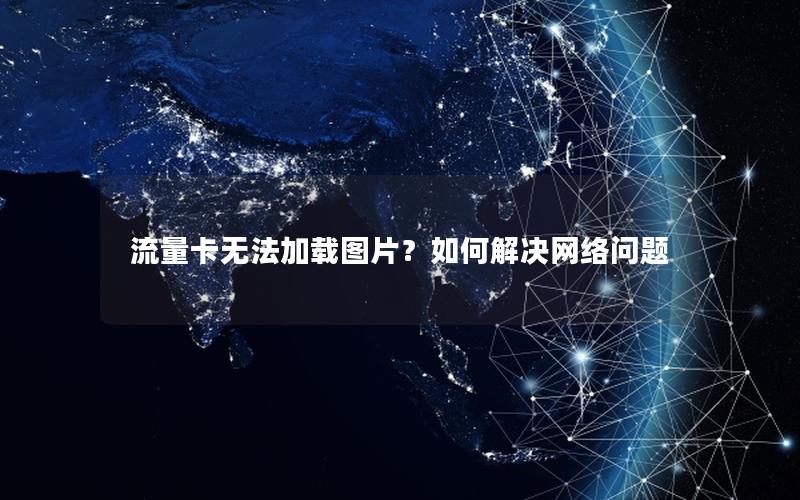一、故障诊断:移动宽带助手无法连接
当移动宽带助手无法连接时,通常与DNS解析异常或网络配置错误有关。建议按以下顺序排查:

- 检查物理连接状态,确认光猫/路由器指示灯正常
- 尝试重启路由器和光猫设备,等待3分钟后重试
- 使用命令提示符执行
ipconfig /flushdns清除本地DNS缓存 - 通过
ping 114.114.114.114测试基础网络连通性
二、DNS设置完整步骤
优化DNS设置可显著改善网络稳定性,以下是Windows系统设置方法:
- 右键网络图标 → 打开「网络和Internet」设置 → 更改适配器选项
- 双击当前网络连接 → 选择「Internet协议版本4(TCP/IPv4)」
- 切换为手动DNS配置,推荐组合:
- 中国移动:221.131.143.69(主)/ 211.136.112.50(备)
- 公共DNS:223.5.5.5(阿里)或119.29.29.29(腾讯)
安卓手机用户可通过「设置→WLAN→高级选项→IP设置→静态」修改DNS服务器
三、网页加载优化技巧
通过以下方法可提升网页加载速度:
- 使用
nslookup命令验证DNS解析响应速度,选择延迟最低的服务器 - 启用TCP/IPv6协议并配置2400:3200::1等IPv6 DNS地址
- 定期清理浏览器缓存,建议每周执行一次
- 避免同时连接超过5个智能家居设备,减少网络负载
通过正确配置DNS服务器(如221.131.143.69或第三方优化地址)可解决90%的移动宽带助手连接问题。建议每季度测试不同DNS组合,使用ping和tracert命令持续监控网络质量。当遇到复杂故障时,可致电10086要求刷新移动宽带接入端口。